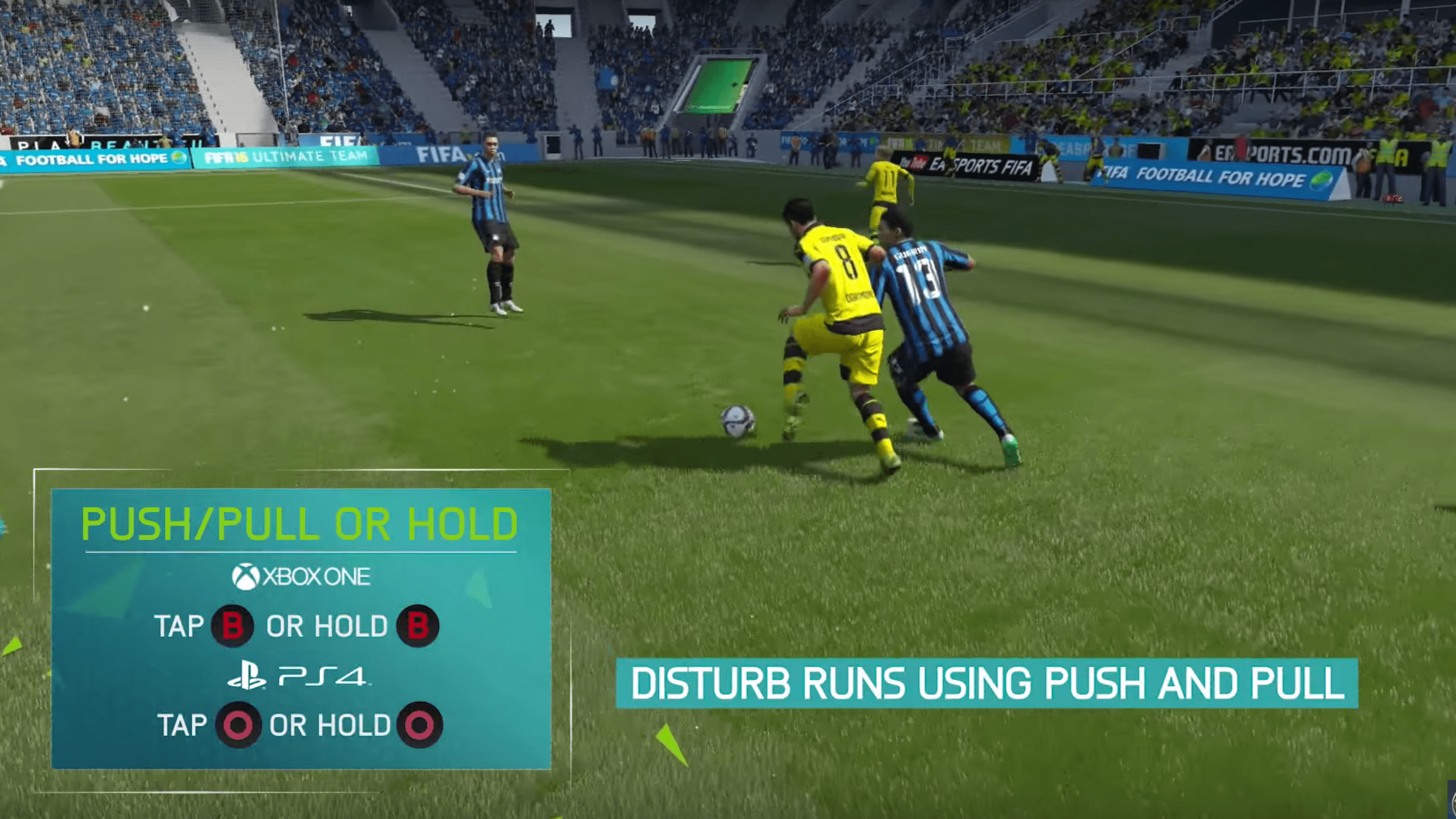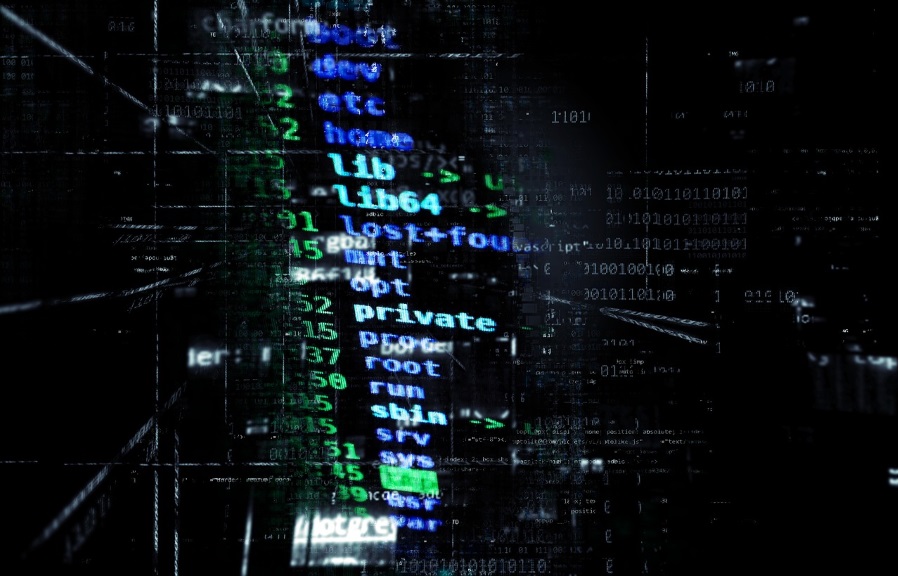พร้อมกับหน้าจอสัมผัส Leapfrog Leapster Explorer ได้รับการออกแบบมาเพื่อช่วยให้เด็กเรียนรู้โดยการเล่นเกมที่น่าสนใจ เกมเหล่านี้ทั้งหมดเน้นการสอนเด็กให้อ่าน คิดเลข และสิ่งอื่น ๆ ที่จำเป็นสำหรับเด็กในการเรียนรู้ ความละเอียดของหน้าจอใกล้เคียงกับคุณภาพระดับ HD ดังนั้นมันจึงค่อนข้างยอดเยี่ยมสำหรับของเล่น Leapster Explorer ยังมาพร้อมกับสไตลัสเพื่อให้เด็กๆ สามารถเขียนบนหน้าจอได้

จากที่กล่าวมาอุปกรณ์อิเล็กทรอนิกส์เหล่านี้จะประสบปัญหาเป็นครั้งคราว ในฐานะผู้ปกครอง คุณอาจเคยเจอสถานการณ์ที่ Leapster Explorer ของบุตรหลานไม่ทำงานตามที่ตั้งใจไว้ ซึ่งอาจรวมถึงหน้าจอที่ไม่ตอบสนอง หรือบางทีเกมอาจหยุดนิ่งโดยไม่มีเหตุผลในบางครั้ง
ด้วยเหตุนี้ เราจึงได้สร้างคู่มือนี้ขึ้นเพื่อแนะนำปัญหาทั่วไปบางประการที่อาจเกิดขึ้นกับ Leapfrog Leapster Explorer
ปิดแล้วเปิดใหม่อีกครั้ง
วิธีแก้ปัญหาขั้นพื้นฐานที่สุดสำหรับอุปกรณ์อิเล็กทรอนิกส์ที่ทำงานผิดปกติคือเพียงแค่ปิดเครื่องแล้วเปิดใหม่อีกครั้ง บางครั้งการดำเนินการนี้จะแก้ไขปัญหาได้เมื่อระบบเริ่มต้นใหม่อีกครั้ง ไม่ว่าจะเป็นหน้าจอหรืออย่างอื่นที่ไม่ตอบสนอง การปิดอุปกรณ์แล้วเปิดใหม่เป็นสิ่งแรกที่คุณควรลอง

ทำการรีเซ็ตเป็นค่าจากโรงงาน
ดังนั้น คุณได้ปิด Leapster Explorer ของคุณแล้ว และมันยังทำงานไม่ถูกต้องเมื่อคุณเปิดมันอีกครั้งใช่หรือไม่ ได้เวลาทำอะไรที่รุนแรงกว่านี้แล้ว คุณสามารถรีเซ็ตอุปกรณ์เป็นค่าเริ่มต้นจากโรงงานเพื่อให้อุปกรณ์กลับไปเป็นเหมือนเดิมเมื่อออกจากโรงงาน วิธีนี้สามารถแก้ไขปัญหาได้หลายอย่างแต่ต้องเสียค่าใช้จ่าย การรีเซ็ตเป็นค่าเริ่มต้นจากโรงงานในอุปกรณ์ใดๆ จะเป็นการล้างการตั้งค่าและข้อมูลทั้งหมดของคุณ ซึ่งหมายความว่าความคืบหน้าจะหายไป
หากคุณยังต้องการรีเซ็ตเป็นค่าเริ่มต้นจากโรงงาน มีวิธีการดังนี้ มันง่ายมาก เพียงทำตามขั้นตอนเหล่านี้:
- เสียบ Leapster Explorer ของคุณเข้ากับ Leapfrog Connect
- เลือกโปรไฟล์ภายใต้ Leapster Explorer
- คลิกที่
- ตอนนี้ ค้นหาและคลิกปุ่ม รีเซ็ต
หากคุณไม่ได้ใช้ Leapfrog Connect คุณสามารถทำได้จากเมนูการตั้งค่าของผู้ปกครอง ในการเข้าถึงเมนูการตั้งค่าของผู้ปกครอง คุณต้องดำเนินการดังต่อไปนี้:
ขั้นตอนที่ 1
ปิด Leapster Explorer ของคุณ เมื่อคุณเปิดใช้งานอีกครั้ง ให้รอให้เมนูลงชื่อเข้าใช้ปรากฏขึ้น ขณะที่อยู่ในเมนูลงชื่อเข้าใช้ ให้กด ปุ่ม D-pad ซ้าย และ คำใบ้ปุ่ม ในเวลาเดียวกัน. จะเป็นการเปิดเมนูสำหรับผู้ปกครอง
ขั้นตอนที่ 2
จากที่นี่ เพียงแค่หา การตั้งค่า ตัวเลือก. เมื่อคุณคลิกที่ การตั้งค่า, คุณจะมีตัวเลือกบางอย่างให้เลือก ไปที่เมนูนี้และค้นหาตัวเลือกที่เรียกว่า รีเซ็ต. หลังจากคลิกที่ รีเซ็ต เพียงอ่านและปฏิบัติตามคำแนะนำที่ปรากฏบนหน้าจอ
สิ่งอื่นๆ ที่เป็นประโยชน์ในการตั้งค่าของผู้ปกครอง
เมนูการตั้งค่าของผู้ปกครองมีมากกว่าตัวเลือกในการรีเซ็ตอุปกรณ์ของคุณ จากเมนูนี้ คุณยังสามารถลบโปรไฟล์ เปลี่ยนภาษาหรือเวลา และแม้กระทั่งปรับเทียบหน้าจอ เลื่อนดูเมนูการตั้งค่าของผู้ปกครองได้ทุกเมื่อที่คุณต้องการกำหนดค่าสิ่งเหล่านี้
จะทำอย่างไรถ้าหน้าจอไม่ตอบสนองต่อสไตลัส
หาก Leapster Explorer ของคุณยังคงมีปัญหาหน้าจอหลังจากการรีเซ็ตเป็นค่าจากโรงงาน คุณสามารถลองปรับเทียบหน้าจอได้ มีส่วนเกี่ยวข้องมากกว่าการรีเซ็ตเป็นค่าจากโรงงาน แต่ก็ไม่มีอะไรน่ากลัว เพียงทำดังต่อไปนี้:
ขั้นตอนที่ 1
Leapster Explorer ของคุณมาพร้อมกับตัวป้องกันหน้าจอ คุณต้องถอดชั้นป้องกันนี้ออกเพื่อปรับเทียบหน้าจอ เพื่อเพิ่มการตอบสนองของหน้าจอสัมผัสให้สูงสุด ลอกตัวป้องกันหน้าจอออกและไปยังขั้นตอนถัดไป
ขั้นตอนที่ 2
ปิด Leapster Explorer คุณสามารถเข้าสู่การปรับเทียบหน้าจอได้ก็ต่อเมื่อคุณเริ่มต้นด้วยการปิดอุปกรณ์
ขั้นตอนที่ 3
ขณะที่กดปุ่มเครื่องหมายคำถามค้างไว้ (อยู่เหนือปุ่ม A ขนาดใหญ่ทางด้านขวาของอุปกรณ์) ให้เปิดเครื่อง กดปุ่มเครื่องหมายคำถามค้างไว้จนกว่าอุปกรณ์จะเปิดขึ้นและคุณจะเห็นหน้าจอการปรับเทียบ

ขั้นตอนที่ 4
บนหน้าจอการปรับเทียบ ให้แตะไอคอนเป้าเล็งด้วยปากกาสไตลัส หลังจากนั้น เป้าเล็งขนาดใหญ่จะปรากฏขึ้นตรงกลางหน้าจอ แตะเพื่อเริ่มการปรับเทียบหน้าจอ
ขั้นตอนที่ 5
ดำเนินการต่อเพื่อสัมผัสกากบาทแต่ละอันด้วยสไตลัสตามที่ปรากฏ ควรมีทั้งหมดห้า เมื่อการปรับเทียบเสร็จสิ้น เพียงกดปุ่ม B เพื่อออก
หน้าจอควรตอบสนองอย่างถูกต้องในขณะนี้ หากยังไม่ปรากฏ ให้ลองติดต่อฝ่ายบริการลูกค้า หาก Leapster Explorer ของคุณยังอยู่ภายใต้การรับประกัน ปัญหาของคุณควรได้รับการดูแลไม่ทางใดก็ทางหนึ่ง
การลบแอพเพื่อเพิ่มพื้นที่ว่าง
บางทีอุปกรณ์ของคุณอาจไม่ตอบสนองหรือล้าหลังเพราะคุณมีแอพมากเกินไป หาก Explorer ของคุณทำงานช้า และคุณรู้ว่าติดตั้งแอปไว้มากมาย คุณสามารถลบบางแอปออกเพื่อเพิ่มพื้นที่ว่างได้ นี่คือวิธีการ:
- เชื่อมต่ออุปกรณ์ของคุณกับ Leapfrog Connect
- เมื่อเชื่อมต่อแล้ว ให้เลือกชื่อโปรไฟล์ที่คุณต้องการเข้าถึงบนหน้าจอหลัก
- เลือก บน Explorer นี้ แท็บ
- รายการแอพที่ติดตั้งจะปรากฏขึ้น เพียงยกเลิกการเลือกช่องข้างแอปที่คุณต้องการนำออก
- คลิก บันทึกการเปลี่ยนแปลง และรอให้อุปกรณ์ของคุณหยุดการซิงค์ก่อนที่จะถอดปลั๊ก
สำรวจข้อสรุป
Leapfrog Explorer เป็นอุปกรณ์ที่ยอดเยี่ยมสำหรับเด็ก ๆ ในการเล่นและเรียนรู้ไปพร้อม ๆ กัน เช่นเดียวกับอุปกรณ์อิเล็กทรอนิกส์ส่วนใหญ่ Explorer ของคุณอาจทำงานเป็นครั้งคราว เราหวังว่าคู่มือนี้จะช่วยให้คุณแก้ไขปัญหาเหล่านี้ได้ และหากมีสิ่งอื่นที่คุณต้องการความช่วยเหลือ โปรดแจ้งให้เราทราบในความคิดเห็น!